Comment vérifier et annuler les abonnements aux applications sur l'iPhone et l'iPad
Il est important de gérer vos dépenses et de comprendre pour quelles applications et quels services vous payez. Pour consulter vos abonnements actifs et vérifier les paiements à venir, n'hésitez pas à consulter notre guide ci-dessous. Il vous guidera tout au long du processus de vérification de vos abonnements et vous apprendra à annuler ou à supprimer les abonnements aux applications dont vous ne voulez pas.
Voici comment vérifier les abonnements sur l'iPhone et annuler ou supprimer les abonnements aux applications dont vous ne voulez pas.
Votre iPhone et votre iPad vous permettent aujourd'hui d'accéder à de nombreux services d'abonnement. Parmi les exemples évidents d'abonnements à l'App Store figurent les services d'Apple tels qu'Apple Music, Apple News+, iCloud, etc. De même, de nombreuses applications tierces proposent également des abonnements récurrents via l'App Store. De plus en plus d'applications proposent aujourd'hui des abonnements au lieu d'achats uniques dans l'application, afin de mieux soutenir le développement continu des applications et de gérer une activité durable à long terme.
De ce fait, les consommateurs sont aujourd'hui confrontés à un dilemme de taille. Le passage aux abonnements a augmenté les coûts que les consommateurs consacrent aux applications, et beaucoup d'entre eux ne se rendent même pas compte qu'ils souscrivent à un abonnement récurrent sur iPhone ou iPad. De nombreux utilisateurs d'iPhone et d'iPad se demandent comment vérifier les abonnements sur l'iPhone et comment gérer au mieux les abonnements aux applications sur l'iPhone ou l'iPad.
S'il est agréable de souscrire un nouvel abonnement à l'application que l'on aime et d'en retirer de nombreux avantages, il peut aussi être difficile de se rappeler de résilier les abonnements à des applications que l'on a essayées mais que l'on n'a pas aimées. Heureusement, le fait de savoir où trouver les abonnements sur votre appareil et comment annuler les abonnements dont vous ne voulez pas vous donnera confiance et vous permettra de contrôler vos dépenses en matière d'abonnements. Le guide ci-dessous a été conçu pour vous permettre de savoir comment mettre fin aux abonnements sur l'iPhone et l'iPad et arrêter toutes les dépenses inutiles dont vous ne voulez pas.
Comment vérifier les abonnements actifs aux applications sur iPhone ou iPad
Il existe plusieurs façons de trouver les abonnements actuellement actifs sur votre identifiant Apple ou votre compte App Store. Voyons comment afficher les abonnements actifs à une application sur l'iPhone ou l'iPad.
Comment afficher les abonnements à partir des paramètres
- Ouvrez l'application Réglages.
- Touchez votre avatar et votre nom Apple ID.
- Touchez Abonnements.
Comment consulter les abonnements via l'application App Store
- Ouvrez l'application App Store.
- Touchez votre avatar en haut à droite de l'écran.
- Touchez Abonnements.
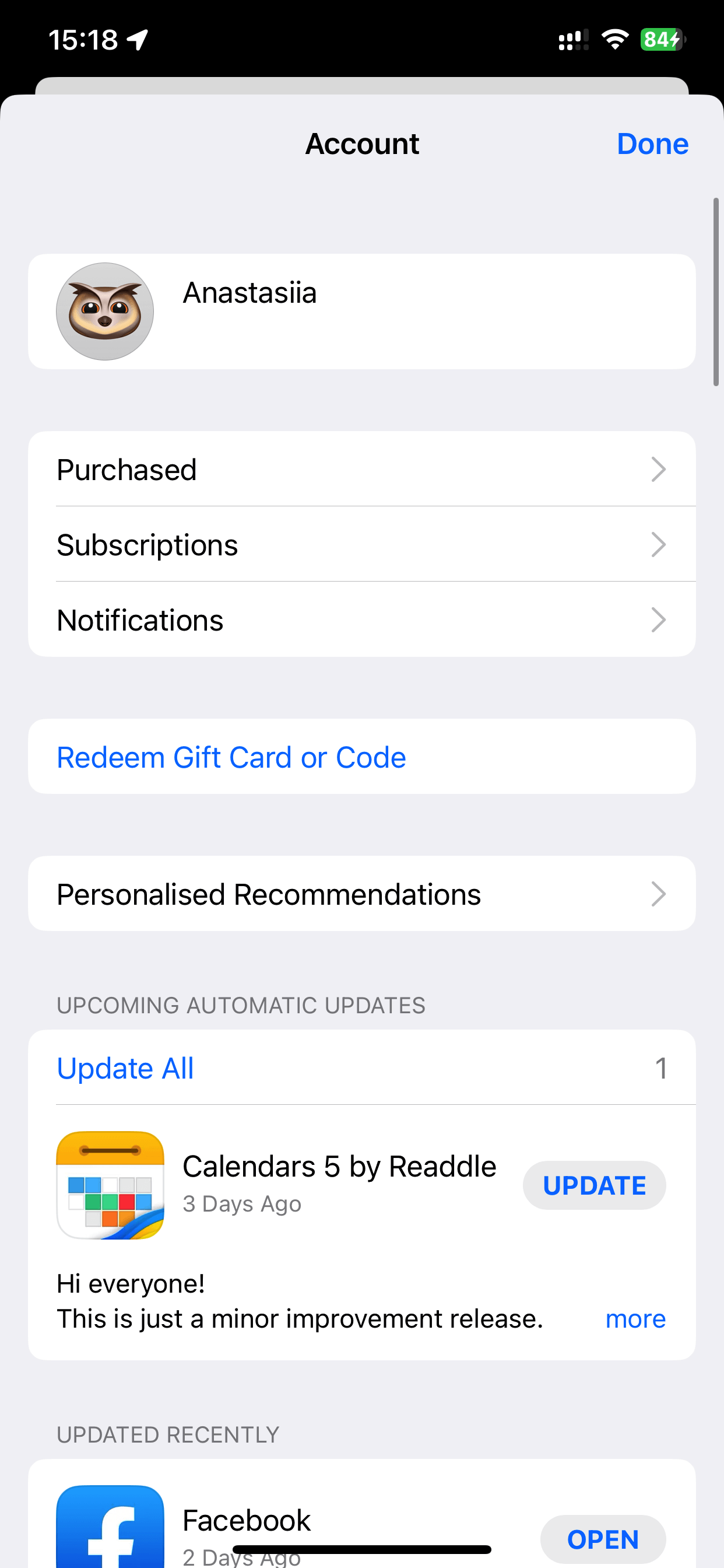
- Sur cet écran, vous verrez tous vos abonnements iOS - les abonnements actifs et les abonnements expirés.
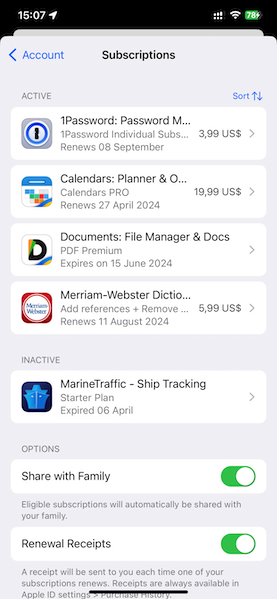
- Pour mettre à jour ou annuler des abonnements sur iPhone ou iPad, il suffit de toucher l'un des abonnements actifs.
Note : Lorsque vous supprimez une application sur votre iPhone ou iPad qui a un abonnement récurrent actif via iTunes, cela n'annule pas automatiquement l'abonnement. Vous devez vérifier manuellement si des abonnements iOS sont actifs, puis annuler manuellement les abonnements aux applications sur l'iPhone ou l'iPad. Voici comment procéder.
Comment annuler l'abonnement à une application sur l'iPhone ou l'iPad
Pour annuler les abonnements à des applications sur l'iPhone ou l'iPad, la procédure est très similaire à la vérification des abonnements actifs à des applications sur vos appareils iOS. Sur l'écran affichant tous vos abonnements in-app récurrents, vous pouvez mettre à jour ou annuler les abonnements aux apps iOS en quelques pressions. Voyons comment supprimer les abonnements sur l'iPhone ou l'iPad.
- Ouvrez l'app Réglages.
- Touchez votre avatar et votre nom Apple ID.
- TouchezAbonnements.
- Appuyez sur l'abonnement que vous souhaitez annuler dans la catégorie Actif.
- Touchez Annuler l'abonnement.
Vous pouvez également annuler vos abonnements via l'application App Store.
- Ouvrez l'application App Store sur votre iPhone ou iPad.
- Touchez votre avatar en haut à droite de l'écran.
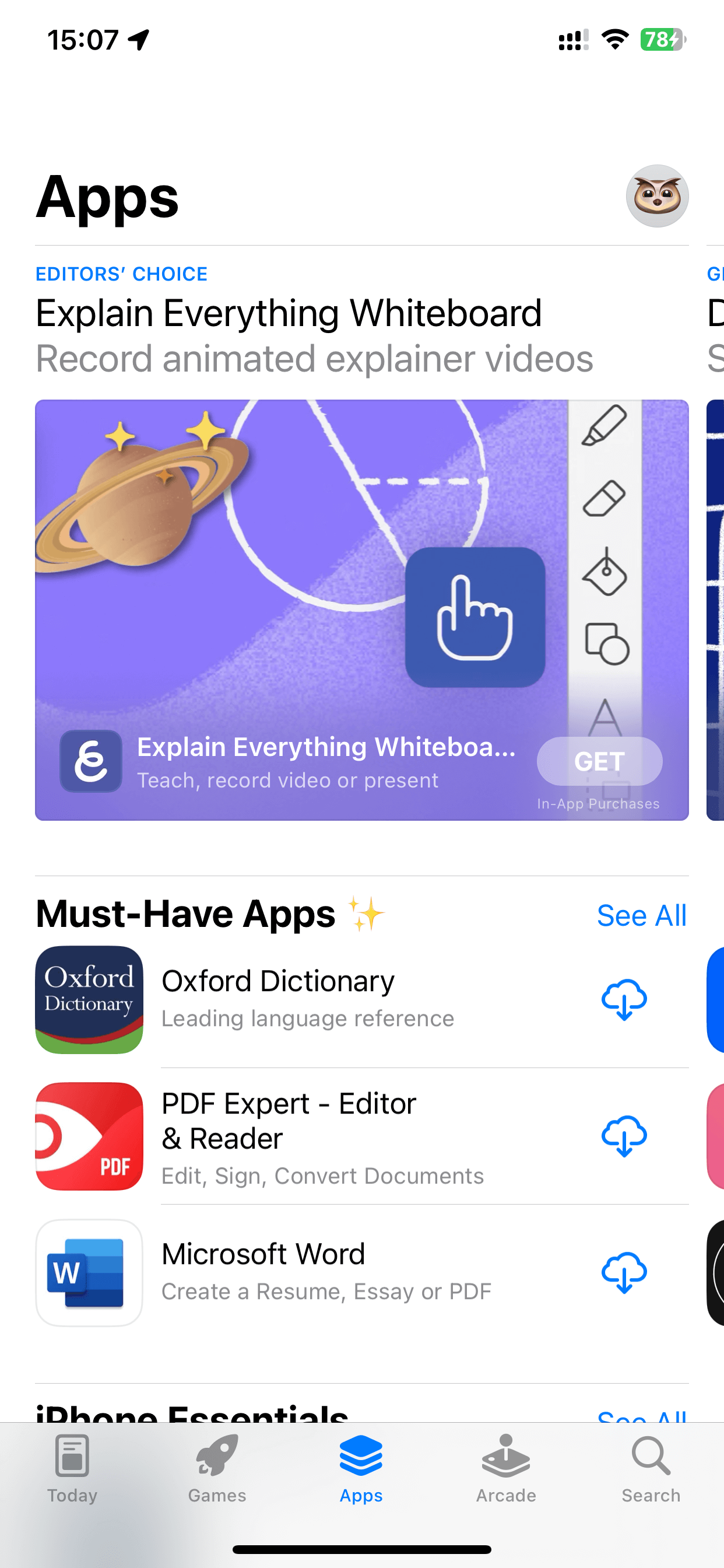
- Touchez Abonnements.
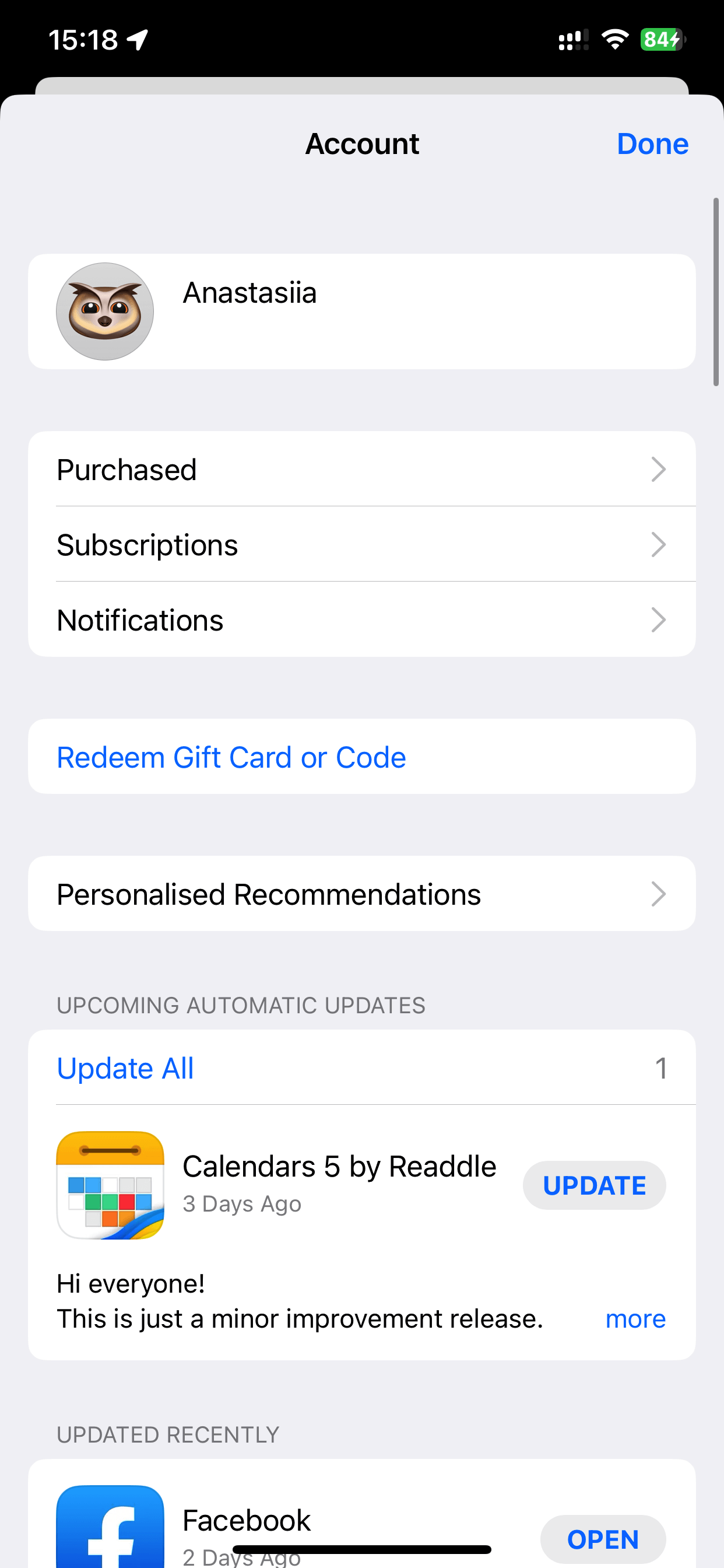
- Touchez l'abonnement actif que vous souhaitez annuler ou supprimer.
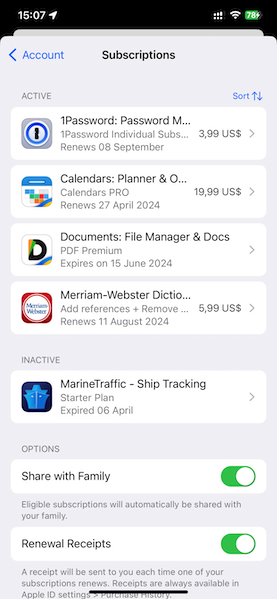
- Touchez Annuler l'abonnement en bas de l'écran.
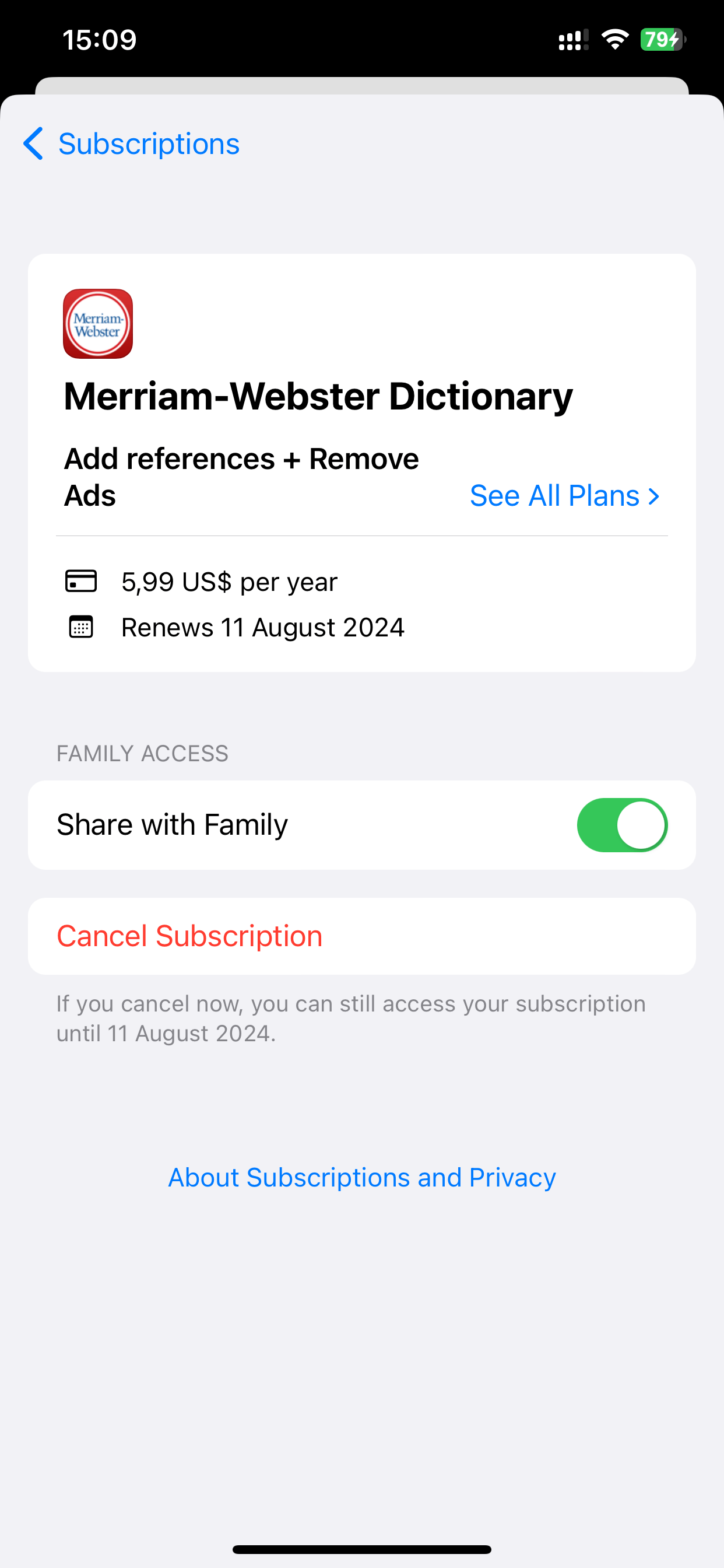
- Lorsque vous annulez un abonnement actif, vous pouvez toujours accéder aux fonctionnalités qui font partie de l'abonnement à l'appli jusqu'à la fin de la période d'expiration. Cela signifie que si vous résiliez un abonnement actif que vous avez déjà payé jusqu'en décembre 2023, même si vous résiliez l'abonnement en août 2023, vous pouvez continuer à profiter des fonctionnalités premium jusqu'à la fin décembre 2023.



